Ventana de Excel
La interfaz de Microsoft Excel es una de las más intuitivas y comprensibles del ámbito informático, y una de sus grandes ventajas es que ofrece una gran cantidad de herramientas para llevar a cabo diversos cálculos, procesos y tareas, de manera rápida y sencilla. Sin embargo, antes de emprender cualquier actividad con la ayuda de esta útil herramienta, es importante conocer sus elementos básicos.
En esta ocasión, te explicaremos de qué se trata la Ventana de Excel, cuáles son sus partes más importantes, y qué función cumple cada una de ellas. Todo esto, en solo este breve artículo.
¿Qué es la ventana principal de Excel?
La ventana principal de un programa es un concepto que se refiere a la interfaz gráfica mediante la cual un usuario puede ingresar a diversas opciones y utilizar las herramientas que ofrece el software en cuestión. Esta ventana o interfaz se conserva en todo momento, y está diseñada para que todas las funciones indispensables de la aplicación sean accesibles y puedan ser utilizadas rápidamente.
En general, la ventana principal de Excel se enfoca en disponer herramientas y opciones que faciliten la organización, tratamiento y modificación de los datos de la hoja de cálculo. Sin embargo, cuenta con otras características presentes en otros programas informáticos, como el guardado de archivos, diversas opciones de configuración o inserción de elementos, entre otros aspectos.
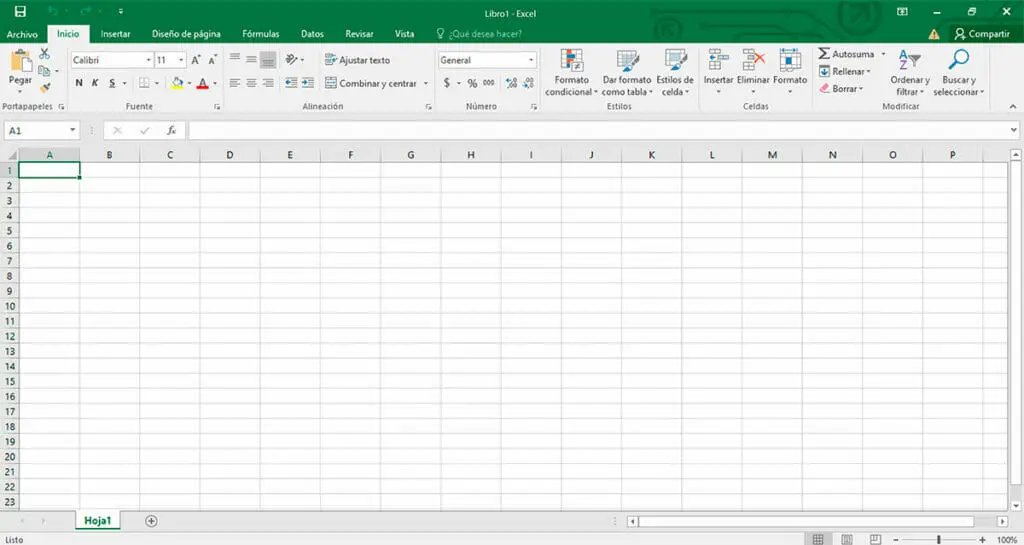
Partes y elementos de la ventana de Excel
1. Barra de título
Se refiere a la parte superior de la interfaz, donde se define el nombre del archivo u hoja de cálculo. Esto permite que, en todo momento, se tenga en cuenta de qué se trata el documento y cuál es su objetivo.

2. Barra de acceso rápido
Es la sección donde se ubican las herramientas o comandos más utilizados y que requieren de un uso frecuente durante el desarrollo de cualquier tarea en el programa.

En este apartado se encuentra las opciones de:
- Guardar: representada por un símbolo similar a una memoria o disquete, es una herramienta que permite almacenar el archivo en cualquier ubicación de nuestro equipo.
- Deshacer: se caracteriza por una flecha orientada hacia la izquierda. Se utiliza para regresar a una acción o estado anterior del trabajo.
- Rehacer: su símbolo es una flecha orientada hacia la derecha, y se utiliza para restaurar una acción que anteriormente fue removida.
- Personalizar barra de herramientas de acceso rápido: se ubica en la parte izquierda de la barra de acceso rápido, simbolizada por un ícono similar a una flecha hacia abajo. Despliega un menú de comandos los cuales se pueden situar como botones en la barra.
3. Cinta de opciones
Es la sección donde se ubican cada una de las pestañas en que se clasifican las diversas herramientas y opciones que ofrece Microsoft Excel para el desarrollo de cualquier actividad. Aquí se encuentran tanto las funciones de personalización hasta aquellas de índole matemática.

Las pestañas en las que se divide este elemento son:
- Archivo: se ubica en la parte izquierda de la cinta de opciones, y es donde se encuentran aquellas herramientas que corresponden al almacenamiento del archivo u hoja de cálculo. De igual manera, es un acceso a través del cual se puede configurar ciertas características del software, como lo son algunos tipos de permisos respecto a ciertas funciones.
- Inicio: en este apartado se encuentran todas las herramientas básicas de Excel, es decir, aquellas relacionadas con la edición de texto, personalización y presentación, principalmente. También contiene una sección de modificación de datos, en el que se pueden encontrar diferentes funciones de filtro y de organización.
- Insertar: aquí se incluyen las diversas herramientas de inserción de imágenes, tablas y gráficos.
- Diseño de página: en esta pestaña se incluyen aquellas opciones relacionadas a la presentación o formato de la página, una vez la hoja de cálculo esté lista para ser impresa.
- Fórmulas: es la sección de funciones matemáticas de la cinta de opciones. Aquí se pueden encontrar diversos tipos de fórmulas dependiendo su área de aplicación, como las funciones financieras, las funciones de búsqueda y referencia o las funciones de texto.
- Datos: es el conjunto de herramientas que permiten modificar, organizar y manejar los datos de una hoja de cálculo.
- Revisar: este apartado está enfocado a la revisión de texto de la hoja de cálculo y su protección.
- Vista: reúne a las opciones de visualización del área de trabajo y de la presentación del archivo.
4. Cuadro de nombres
Es un recuadro que indica el nombre de la celda seleccionada, lo que permite al usuario obtener una mejor orientación sobre la ubicación de los datos. En el caso de que se esté utilizando una fórmula, también indica el nombre de la función.
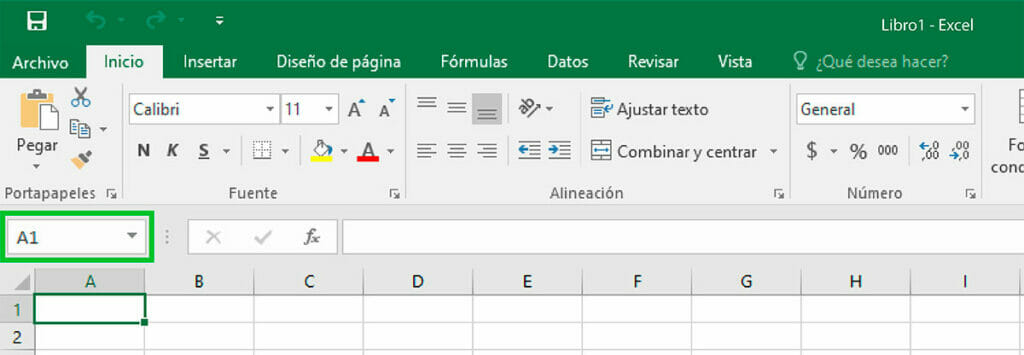
5. Barra de fórmulas
La barra de fórmulas de Excel es la herramienta mediante la cual se puede modificar o ingresar tanto datos como funciones. Además, permite visualizar la fórmula utilizada en una celda seleccionada.

A su vez, está conformada por cuatro elementos, los cuales son:
- Cancelar: permite cancelar una operación que se está ejecutando. Está representada por un X.
- Introducir: confirma la implementación o ingreso de una fórmula en una celda, y su símbolo es un check.
- Insertar función: esta herramienta permite utilizar una función predeterminada e ingresar los argumentos de la misma a través de un formulario de texto.
- Barra de entrada: es el espacio en donde se visualiza el contenido de la celda y desde donde también se puede modificar.
6. Botón seleccionar todo
Este botón permite seleccionar todas las celdas de la hoja de cálculo, lo que permite realizar modificaciones a gran escala de manera rápida.
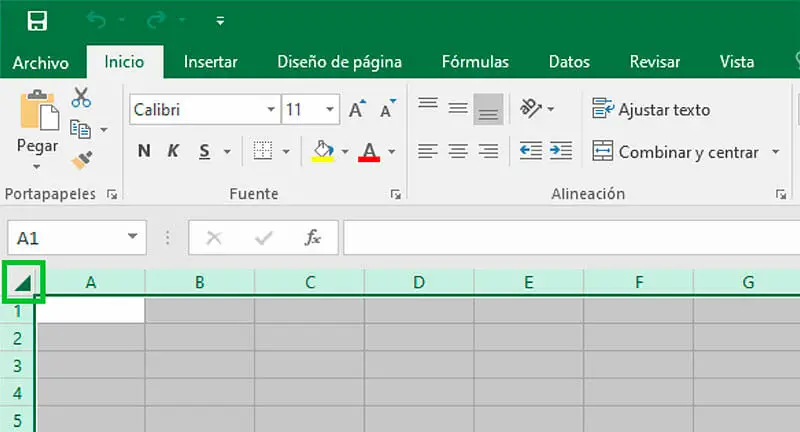
7. Encabezado de columnas
Las celdas de una hoja de cálculo de Excel funcionan como una especie de tabla, la cual se divide en columnas y filas. El encabezado de columnas se encuentra en la parte superior de la hoja, y está compuesta por una serie de letras en orden alfabético.
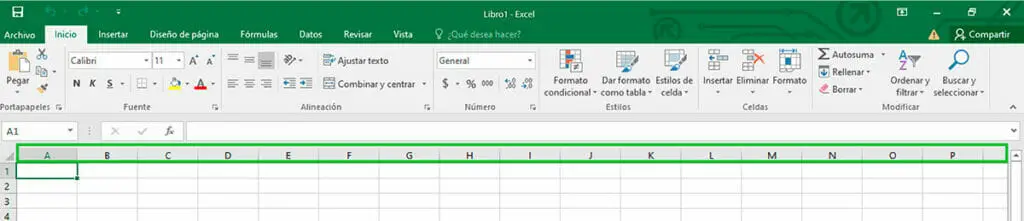
8. Encabezado de filas
Es el elemento que indica en qué fila se ubica una celda. Cada fila está representada por un número, ordenadas de arriba hacia abajo, ascendentemente. Se encuentra en la parte derecha de la hoja de cálculo.
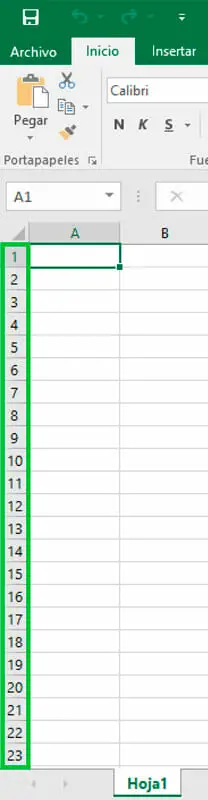
9. Etiquetas
Microsoft Excel permite trabajar en varias hojas de cálculo en un solo archivo o libro. Cada una de las hojas creadas posee una etiqueta la cual la identifica.

10. Barras de Etiquetas
También conocida como barra de navegación de hojas, se refiere a una herramienta que permite cambiar de entorno de trabajo o agregar una nueva hoja de cálculo.
En la parte izquierda de la misma, se encuentran dos botones, mediante los cuales se puede navegar entre las diferentes hojas creadas. En la parte derecha, está el botón Hoja nueva

11. Barras de desplazamiento
Son aquellas herramientas que permiten desplazarse dentro del archivo, dependiendo de la amplitud del mismo. Mediante estos elementos se puede visualizar información que se encuentra oculta en distintas partes del entorno de trabajo.
Existe una barra de desplazamiento vertical, que generalmente se ubica a la derecha de la pantalla, y que se desplaza de arriba hacia abajo, o viceversa; y la barra de desplazamiento horizontal, que se desplaza de izquierda a derecha.
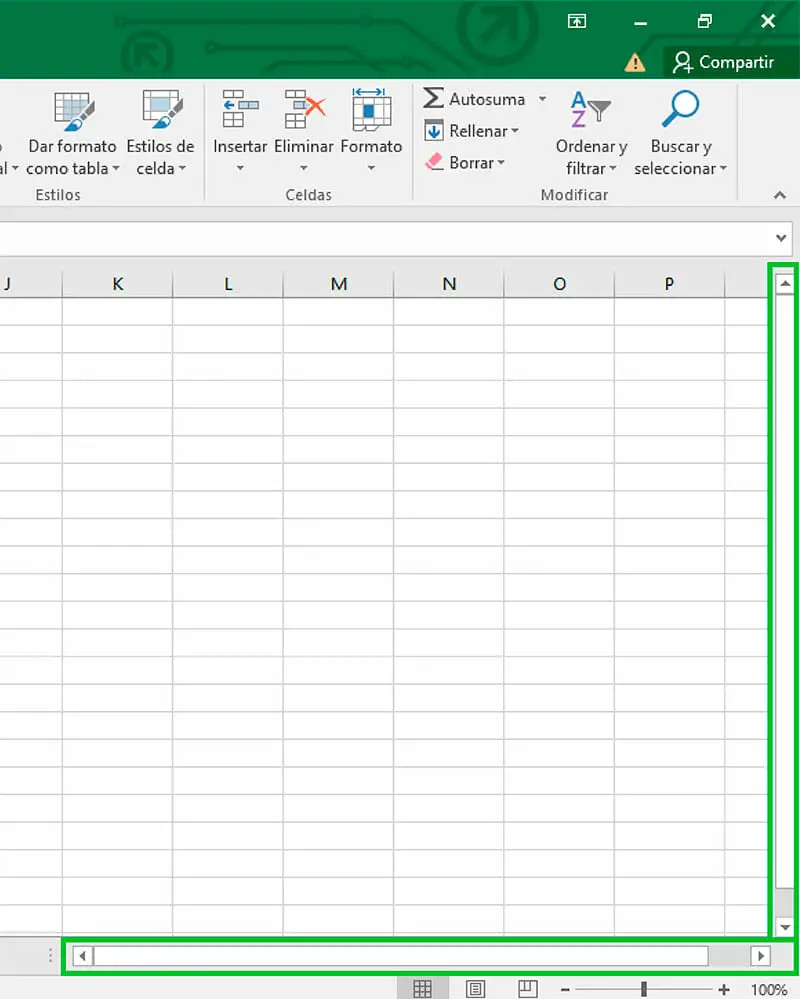
12. Barra de estado
A través de esta barra, se puede obtener información acerca del estado de las acciones llevadas a cabo en las celdas de la hoja de cálculo, lo que se conoce como modo de celdas. Existen tres modos generales, los cuales se pueden visualizar en este apartado:
- Listo: es el estado neutro de una celda, en el que no se está llevando a cabo ninguna acción.
- Introducir: en este caso, se refiere a que se está efectuando una entrada de datos en una celda.
- Modificar: este modo significa que los datos de una celda están siendo modificados. Para este modo, los datos tuvieron que ser añadidos previamente o, en caso contrario, se trataría del modo Introducir.

13. Ventana o área de trabajo
Es el conjunto de celdas en Excel en las que se visualizan, modifican y organizan los datos y, en general, donde se lleva a cabo cualquier tipo de actividad.
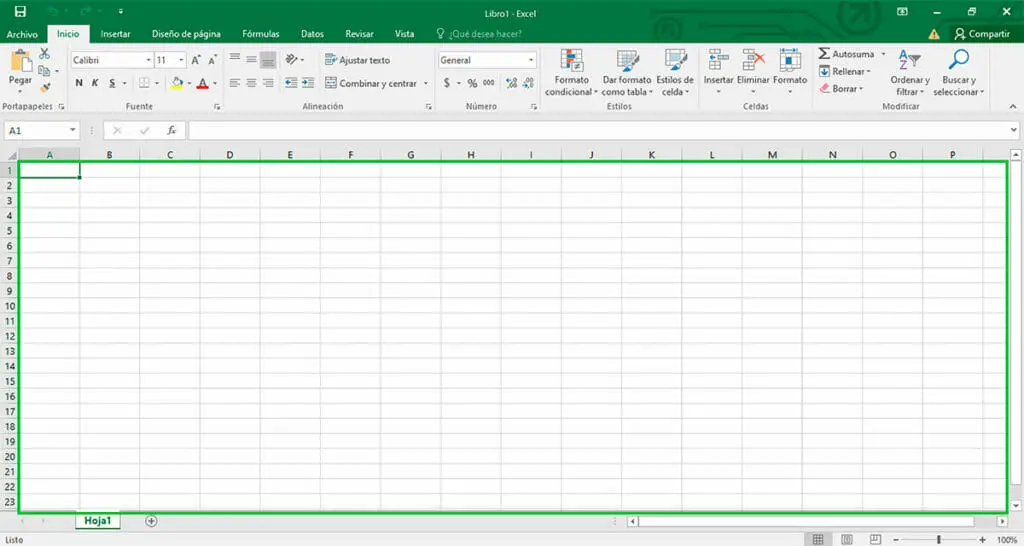
Conclusiones y recomendaciones
La accesibilidad de Microsoft Excel permite que una gran cantidad de usuarios, independientemente de su nivel de manejo de este programa, puedan aprovechar todos los recursos que ofrece esta herramienta. Por otra parte, una vez se entienden los conceptos básicos, se facilita el desarrollo de actividades de cierta complejidad, e incluso a nivel profesional.
Seguir profundizando en el correcto manejo de esta herramienta fundamental en el mundo actual es de suma importancia, pues permite realizar cálculos de manera precisa, rápida y sencilla, lo que lo convierte en un requisito en muchos trabajos. Por esta razón, hemos preparado una serie de cursos que te pueden ayudar a mejorar en este aspecto sin importar tu nivel, para que progreses profesionalmente, y aumentes tus ingresos.
También te recomendamos visitar nuestro blog, donde podrás encontrar diversos artículos relacionados con Excel, la contabilidad y las finanzas. De igual manera, te puede interesar echar un vistazo a nuestras plantillas gratuitas y premium en Excel, un complemento vital para cualquier tipo de actividad contable, financiera o empresarial.
Bien
Excelente